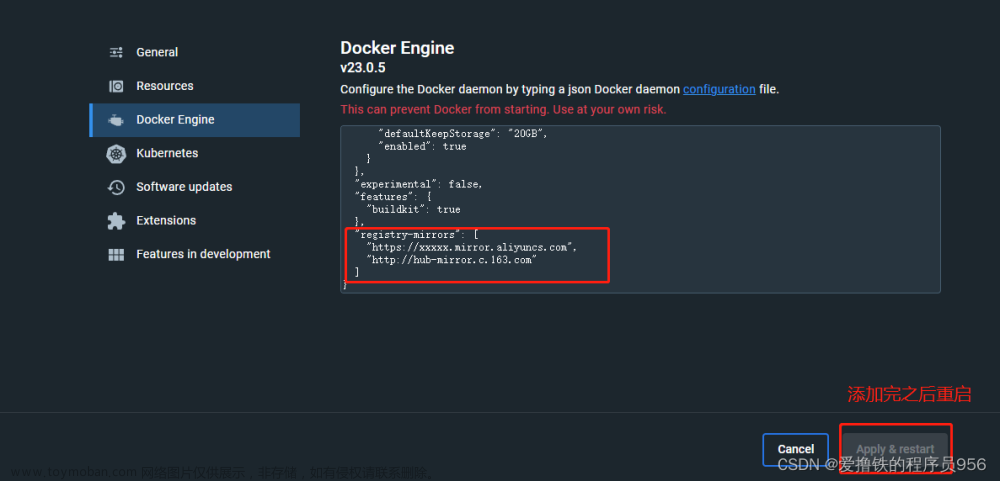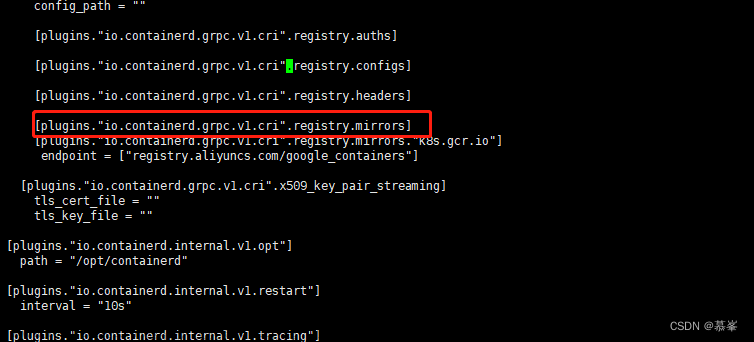Dockcer上传hub和配置国内镜像源
1.Dockcer上传hub
要将本地的Docker镜像上传到Docker镜像仓库,可以按照以下步骤操作:
linux环境
1.创建用户
首先,确保你已经在Docker Hub或其他容器注册表上创建了一个账户,并且拥有上传镜像的权限。
2.登录用户
在命令行终端中登录到Docker Hub或其他容器注册表。使用docker login命令,并输入你的用户名和密码。例如:
docker login
3.设置hub标签
接下来,使用以下命令将本地的镜像标记为目标注册表中的完整名称。可以使用docker images命令查看本地所有的镜像列表,并找到你想上传的镜像的名称和标签。例如:
docker images
REPOSITORY TAG IMAGE ID CREATED SIZE
my_image latest abcdef123456 1 week ago 550MB
使用以下命令来标记镜像:
docker tag my_image:latest your-docker-username/my_image:latest
替换 your-docker-username 为你在镜像仓库中的用户名。
4.镜像上传
最后,使用以下命令将标记的镜像上传到注册表:
docker push your-docker-username/my_image:latest
这将执行上传操作,并将镜像推送到你的Docker Hub账户或其他注册表账户中。
上传过程可能需要一些时间,具体时间取决于你的网络速度和镜像的大小。上传完成后,你可以在注册表中找到并使用你的镜像。
Windows/mac环境
使用客户端的朋友可以在客户端操作
2.Docker Hub 国内镜像源配置
Docker Hub 国内镜像源是指在国内境内提供 Docker 镜像服务的镜像源。由于国际网络带宽等问题,国内用户下载 Docker 镜像通常速度较慢。因此,为了解决这个问题,一些国内的公司和组织提供了 Docker 镜像的国内镜像源,例如阿里云、网易云、百度云等。使用这些镜像源,国内用户可以更快地下载 Docker 镜像,提高使用体验。
国内镜像源
有效的镜像源
以下是一些常见的 Docker 国内镜像源:
- 网易云 Docker 镜像:https://hub-mirror.c.163.com
- 百度云 Docker 镜像:https://mirror.baidubce.com
- 阿里云 Docker 镜像(需要使用阿里账号自行创建专属镜像仓库):https://cr.console.aliyun.com/
- DaoCloud Docker 镜像(配置文档):http://f1361db2.m.daocloud.io
使用这些镜像源,可以加速 Docker 镜像的下载,提高使用体验。根据自己的需求和使用情况,可以选择其中一个或多个镜像源。需要注意的是,不同的镜像源可能包含的 Docker 镜像不同,因此在使用时需要注意确认所需的 Docker 镜像是否在镜像源中存在。
无效的镜像源
-
Docker 官方国内镜像站:https://registry.docker-cn.com
-
https://reg-mirror.qiniu.com
-
https://dockerhub.azk8s.cn 已转为私有
-
腾讯云 Docker 镜像:https://mirror.ccs.tencentyun.com/
-
中国科学技术大学镜像站 Docker 镜像源(配置文档):https://docker.mirrors.ustc.edu.cn/
国内镜像站配置
命令行
在使用 Docker 时,可以通过将 Docker 镜像源设置为国内镜像源来加速镜像下载。例如,在使用 Docker 命令拉取镜像时,可以使用以下命令:
docker pull 镜像名称 -–registry-mirror=国内镜像源地址
其中,镜像名称 是要下载的 Docker 镜像的名称,国内镜像源地址 是要使用的国内镜像源的地址。通过这种方式,可以更快地下载 Docker 镜像。
配置文件
Linux
要配置 Docker 国内镜像源,可以按照以下步骤进行:
-
打开 Docker 配置文件
/etc/docker/daemon.json,如果该文件不存在,则可以创建该文件。 -
在该配置文件中添加以下内容:
{ "registry-mirrors": ["https://hub-mirror.c.163.com"] }如果要使用多个镜像源,可以在
"registry-mirrors"数组中添加多个镜像源地址,以英文逗号分隔。 -
保存配置文件,并重启 Docker 服务,以使配置生效。可以使用以下命令重启 Docker 服务:
sudo systemctl restart docker如果使用的是 Ubuntu 14.04 等旧版系统,可以使用以下命令重启 Docker 服务:
sudo service docker restart -
配置完成后,可以使用
docker pull命令测试是否成功使用了国内镜像源。例如,可以使用以下命令拉取官方的 Ubuntu 镜像:docker pull ubuntu如果使用了正确的国内镜像源地址,镜像的下载速度应该比官方源快很多。
注意:如果在 Docker Desktop for Mac 或 Docker Desktop for Windows 中使用 Docker,可以在 Docker Desktop 的设置中进行镜像加速器的配置,不需要手动编辑配置文件。
Windows/Mac
以在 Windows 上配置 Docker 国内镜像为例,按照以下步骤进行:
-
打开 Docker 设置。可以在任务栏右下角找到 Docker 图标,右键单击该图标,然后选择“Settings”打开设置。
-
在设置界面中,选择“Docker Engine”选项卡,在该选项卡中找到“registry-mirrors”一栏。
-
在“registry-mirrors”一栏中,输入要使用的国内镜像源的地址,例如:
https://registry.docker-cn.com -
点击“Apply & restart”保存设置,并等待 Docker 服务重启。
-
配置完成后,可以使用
docker pull命令测试是否成功使用了国内镜像源。例如,可以使用以下命令拉取官方的 Ubuntu 镜像:docker pull ubuntu如果使用了正确的国内镜像源地址,镜像的下载速度应该比官方源快很多。
在 Mac 上的配置类似。
注意:在 Docker Desktop for Windows 中,还需要确保 Docker Daemon 正在运行,并已经启用了“Expose daemon on tcp://localhost:2375 without TLS”选项。可以在 Docker 设置的“General”选项卡中勾选该选项。
参考链接:https://www.cnblogs.com/yuzhihui/p/17461781.html
阅读如遇样式问题,请前往个人博客浏览: https://www.raokun.top
拥抱ChatGPT:https://first.terramours.site文章来源:https://www.toymoban.com/news/detail-712172.html
开源项目地址:https://github.com/TerraMours/TerraMours_Gpt_Api文章来源地址https://www.toymoban.com/news/detail-712172.html
到了这里,关于Dockcer上传hub和配置国内镜像源的文章就介绍完了。如果您还想了解更多内容,请在右上角搜索TOY模板网以前的文章或继续浏览下面的相关文章,希望大家以后多多支持TOY模板网!